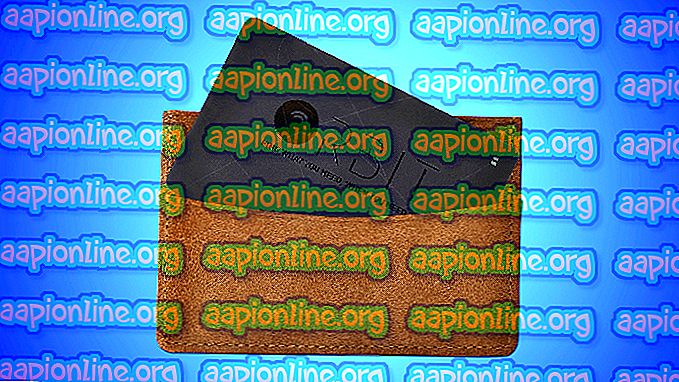Soluție: Unul dintre discurile dvs. trebuie verificat pentru consecvență
CHKDSK este caracteristica Windows încorporată și proiectată de Microsoft pentru a verifica și asigura integritatea discului pentru sectoarele proaste și spațiile fragmentate pentru a optimiza performanța discului și a îmbunătăți eficiența generală. Atunci când un disc are erori de către Windows, acesta este un chkdsk sau solicită utilizatorului să ruleze chkdsk.

Notă: Pe Windows 8, mesajul de eroare este puțin diferit: „Am găsit erori pe o unitate. Pentru a repara aceste erori și pentru a preveni pierderea de date, reporniți computerul acum. Reparația ar putea dura ceva timp până la final. ”
Ceea ce provoacă „unul dintre discurile dvs. trebuie să fie verificat pentru a exista coerență”
Am investigat această problemă specială analizând modul în care alți utilizatori s-au ocupat de problemă și soluțiile pe care le-au raportat înapoi. Din ceea ce am adunat, există mai multe cauze comune care vor declanșa mesajul de eroare. Unul dintre scenariile de mai jos ar trebui să se aplice situației dvs. actuale:
- Un fișier de stocare a fost eliminat de pe computer după hibernare - Rețineți că de fiecare dată când un computer bazat pe Windows intră în hibernare (indiferent de versiunea Windows), toate informațiile necesare (conținutul memoriei, starea sistemului etc.) sunt stocate într-un fișier referit. la fel de Hiberfile. Dacă conținutul dispozitivului de stocare este schimbat atunci când sistemul iese din hibernare, vă puteți aștepta la corupția datelor și la alte inconsistențe.
- Windows 8 este instalat într-o configurație neacceptată - Acest lucru se întâmplă de obicei dacă ați instalat Windows 8 cu alte sisteme de operare. Problema apare când încercați Windows 8 cu mai multe dispozitive cu o configurație neacceptată.
- Hard disk-ul conține erori de sistem de fișiere NTFS - Problema ar putea apărea și dacă hard disk-ul computerului conține erori de sistem de fișiere. În acest caz, soluția este pur și simplu să scanați și să remediați erorile de pe unitate.
- Verificați introducerea pe disc nu este șters din registru - se știe că se întâmplă în anumite circumstanțe. În acest caz, soluția este să ștergeți manual intrările de registru CHKDSK folosind Editor Editor.
Dacă în prezent căutați o rezoluție la acest anumit mesaj de eroare, acest articol vă va oferi câțiva pași de depanare. Mai jos aveți o colecție de metode pe care alți utilizatori într-o situație similară le-au folosit cu succes pentru a rezolva problema.
Pentru cele mai bune rezultate, urmați metodele de mai jos în ordinea în care sunt prezentate până când descoperiți o corecție eficientă în rezolvarea erorii în scenariul dvs. particular.
Metoda 1: Permite completarea scanării CHKDSK
Înainte de a suspecta jocul neplăcut, este important să luați în considerare posibilitatea ca Windows să aibă un motiv legitim pentru afișarea erorii „ Unul dintre discurile dvs. trebuie verificat pentru consecvență” la fiecare pornire.
Cel mai probabil, încearcă să rezolve o eroare de fișier de sistem care interferează cu un proces de pornire. Dacă nu l-ați încercat până acum, permiteți scanarea CHKDSK să nu finalizeze, fără a apăsa nicio tastă pentru a evita verificarea discului.
De asemenea, puteți declanșa o scanare manuală CHKDSK urmând instrucțiunile de mai jos:
- Apăsați tasta Windows + R pentru a deschide o casetă de dialog Run. Apoi, tastați „ cmd ” și apăsați Ctrl + Shift + Enter pentru a deschide o fereastră de comandă de comandă ridicată. Când vi se solicită UAC (Controlul contului de utilizator), faceți clic pe Da pentru a acorda privilegii de administrare.

- În fereastra promptă a comenzii elevate, tastați următoarea comandă și apăsați Enter pentru a declanșa o scanare CHKDSK :
chkdsk / r
Când procedura se finalizează, permiteți computerului să finalizeze procedura de pornire (dacă este necesar), apoi declanșați o altă repornire.
Dacă nu mai întâlniți eroarea, sunteți bine să mergeți. În cazul în care încă vedeți eroarea „ Unul dintre discurile dvs. trebuie verificat pentru consecvență” la fiecare pornire, continuați cu următoarea metodă de mai jos.
Metoda 2: Ștergerea manuală a înregistrărilor pe disc utilizând Editorul Registrului
Dacă puteți porni computerul după finalizarea procedurii CHKDSK (dar totuși primiți eroarea „ Unul dintre discurile dvs. trebuie verificat pentru consecvență” la fiecare pornire, este posibil să aveți o eroare de ștergere a intrării în Registru .
Mai mulți utilizatori care se confruntă cu aceeași problemă au raportat că pentru ei problema a fost rezolvată după ce au folosit Editor Editor pentru a șterge orice scanări CHKDSK programate de la editorul de registru. Este posibil să primiți această eroare, deoarece scanarea programată pe disc nu este ștersă din registru după finalizarea procedurii.
Iată un ghid rapid despre soluționarea acestei probleme folosind Editorul de registru pentru a șterge scanările CHKDSK programate:
- Apăsați tasta Windows + R pentru a deschide o casetă de dialog Run. Apoi tastați „ regedit ” și apăsați Enter pentru a deschide Editorul Registrului. La promptul UAC (Control cont utilizator), faceți clic pe Da pentru a acorda privilegii administrative.

- În Editorul Registrului, navigați la următoarea locație folosind panoul din stânga:
HKEY_LOCAL_MACHINE \ SYSTEM \ CurrentControlSet \ Control \ Manager de sesiuni
- După ce ajungeți la locația menționată mai sus, treceți pe panoul din dreapta și faceți dublu clic pe BootExecute.
- Dacă datele de valoare ale Boot execute sunt setate la autocheck autochk * / r \ DosDevice \ C: la autocheck autochk * și apăsați Ok pentru a salva modificările.

Notă: Dacă datele valorii sunt deja setate la autocheck autochk *, nu schimbați nimic și treceți direct la următoarea metodă.
- Reporniți mașina și vedeți dacă eroarea revine la următoarea pornire.
Dacă vedeți în continuare că Unul dintre discurile dvs. trebuie verificat pentru o eroare de consecvență, treceți la următoarea metodă de mai jos.
Metoda 3: Verificarea stării bitului care este presupus murdar
Unul dintre motivele pentru care vezi în mod constant scanări CHKDSK fără a planifica nimic este dacă este setat „bitul murdar” al discului. Această stare va fi aplicată dacă Windows nu a fost închis corect, unele modificări de fișier nu s-au finalizat sau dacă discul este corupt.
În unele cazuri, poate fi și un indicator că discul este pe punctul de a eșua. Sau, dacă întâmpinați acest lucru cu o unitate externă, este probabil pentru că ați eliminat-o fără a utiliza funcția Eliminare în siguranță a hardware-ului .
În oricare dintre cazurile prezentate mai sus, puteți utiliza comanda fsutil pentru a verifica starea bitului murdar. Dar va trebui să o faceți într-un prompt de comandă cu drepturi administrative.
Iată ce trebuie să faci:
- Apăsați tasta Windows + R pentru a deschide o casetă de dialog Run. Apoi, tastați „ cmd ” și apăsați Ctrl + Shift + Enter pentru a deschide o solicitare de comandă ridicată. Când vi se solicită UAC (Controlul contului de utilizator), faceți clic pe Da pentru a acorda drepturi de administrare.

- În cadrul ferestrei de comandă ridicată a comenzii, executați următoarea comandă și apăsați Enter pentru a verifica starea bitului murdar.
fsutil interogare murdară X:
Notă: Rețineți că X nu este decât un locativ. Înlocuiți-l cu litera discului cu care aveți probleme.
- Dacă primiți un mesaj care spune că volumul vizat nu este murdar, puteți exclude posibilitatea de a face cu o unitate murdară. În acest caz, treceți direct la următoarea metodă de mai jos.

- Dacă volumul este identificat ca murdar, executați comanda de mai jos pentru a rezolva problema:
chkdsk D: / f / x
- După finalizarea procesului, repetați din nou pasul 3 pentru a vă asigura că bitul murdar a fost eliminat. Dacă răspunsul este da, reporniți mașina și vedeți dacă se întoarce eroarea „ Unul dintre discurile dvs. trebuie verificat pentru consecvență” .